- Outeur Jason Gerald [email protected].
- Public 2023-12-16 10:50.
- Laas verander 2025-01-23 12:05.
U kan plekke wat gereeld besoek word, of plekke wat nie op die algemene kaart is nie, op Google Maps merk met die merkerfunksie. Gebruik openbare merkers om besigheids- of openbare plekke te merk, of skep persoonlike merkers en kaarte vir u eie gebruik.
Stap
Metode 1 van 3: Voeg algemene boekmerke by
Google Map Maker
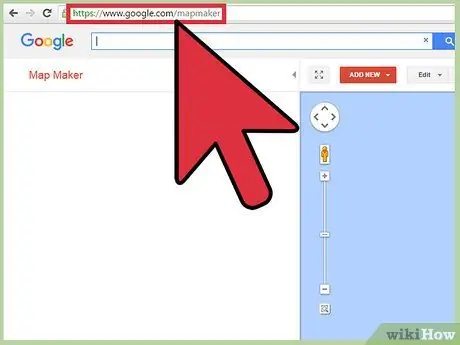
Stap 1. Gaan na https://www.google.com/mapmaker en meld aan by u Google -rekening
Google Map Maker is slegs in sekere lande beskikbaar. As u Google Map Maker nie kan gebruik nie, lees die onderkant van hierdie artikel om boekmerke by te voeg via 'n alternatiewe app of webblad. As kaartmerke nog nie in u land beskikbaar is nie, moet u die adres ongelukkig handmatig op 'n privaat kaart stoor. Hierdie artikel behandel ook hoe u 'n persoonlike kaart kan maak
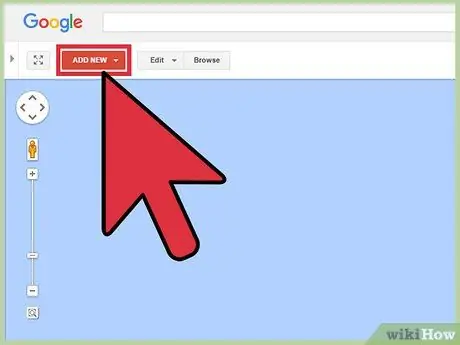
Stap 2. Voeg 'n nuwe plek by deur op die Voeg nuwe knoppie bo -aan die bladsy te klik
U sal 'n waarskuwingsballon onder hierdie boks sien.
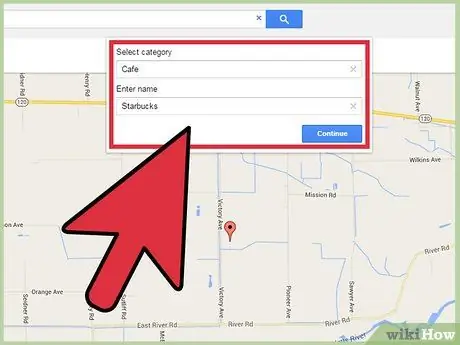
Stap 3. Voer die amptelike naam van die plek in die veld Enter Name in, en kies dan die toepaslike kategorie vir die plek wat u wil byvoeg (soos Restaurant of Universiteit) in die veld Category
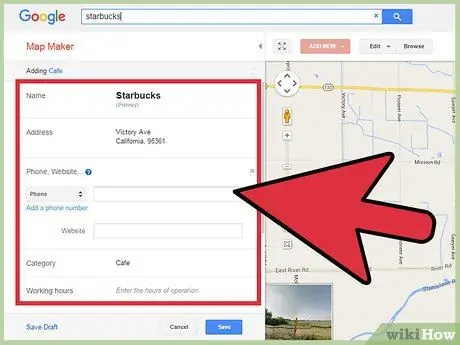
Stap 4. Volg die instruksies op die skerm om die adres, telefoonnommer en enige ander inligting oor die plek by te voeg
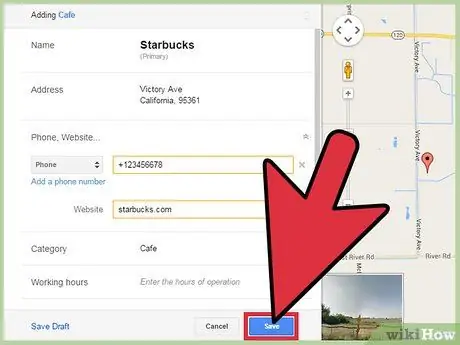
Stap 5. As u klaar is met die invoer van die inligting, klik op Save om die plek by die moderering -tou in te dien
Die redakteur in u omgewing sal die boekmerke wat u geskep het, nagaan. As u merker as akkuraat geag word, word u bydrae op die amptelike webwerf van Google Maps vertoon.
Die gebruik van die webwerf
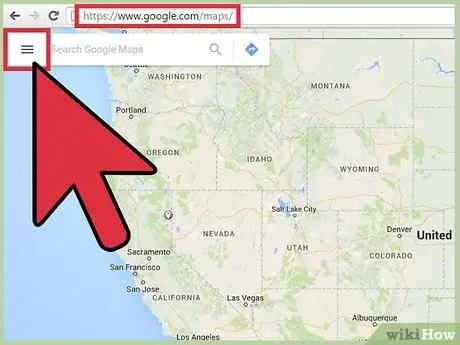
Stap 1. Gaan na Google Maps en maak die spyskaart oop deur op die ikoon met drie reëls in die linker boonste hoek van die skerm te klik
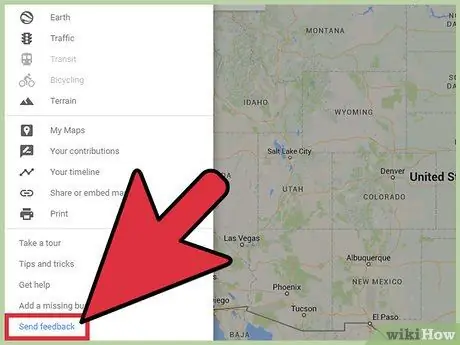
Stap 2. Gebruik die terugvoerfunksie om 'n plekmerk by te voeg
Klik op Voeg 'n ontbrekende plek in die spyskaart.
Hierdie funksie is nie in alle lande beskikbaar nie
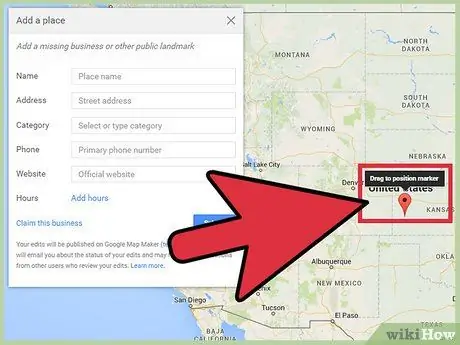
Stap 3. Sleep die boekmerk na die regte plek, of voer die adres in die adresbalk in om die boekmerk outomaties te skuif
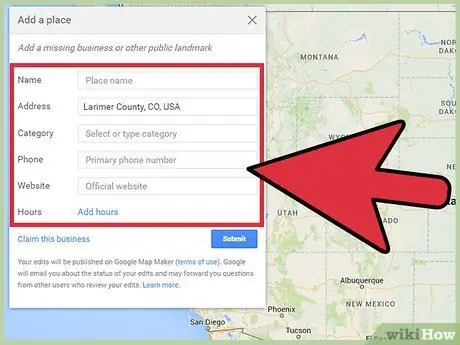
Stap 4. Voer enige ander inligting in wat u van die plek weet, soos die pleknaam en telefoonnommer
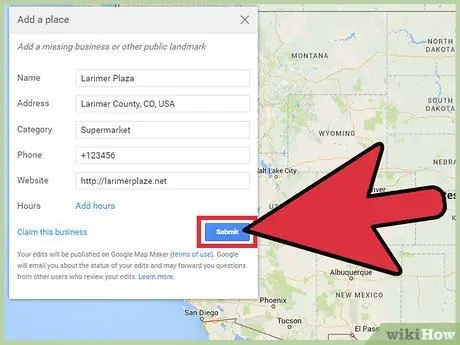
Stap 5. Dien die boekmerk in deur op Submit te klik
Nadat die redakteur die geldigheid van die boekmerk nagegaan het, kan enigiemand dit via Google Maps verkry.
As u u eie besigheidsplek by Google Maps wil voeg, klik op "Eis hierdie besigheid" aan die linkerkant van die veld Dien in
Die gebruik van die app
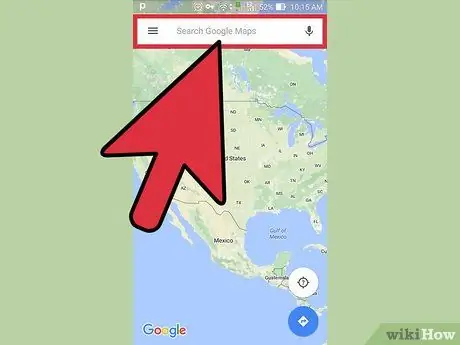
Stap 1. Maak die Google Maps -program oop en voer dan die adres in wat u wil boekmerk
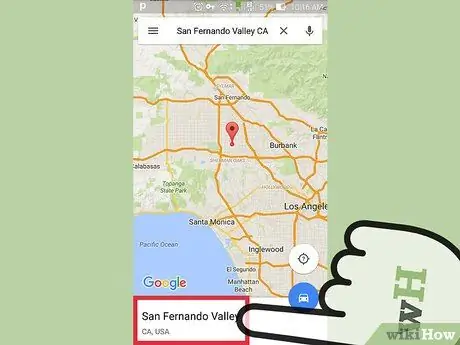
Stap 2. Tik die adres onderaan die app
U sal 'n submenu sien.
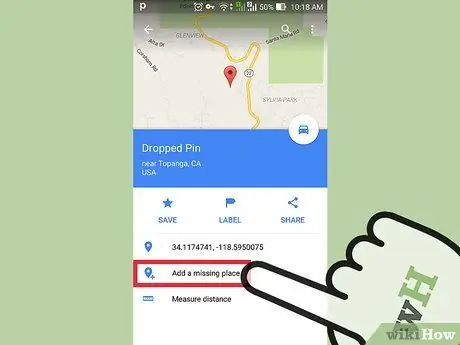
Stap 3. Voeg 'n plekmerk by deur op Voeg 'n ontbrekende plek by te tik
Volg die instruksies op die skerm om bykomende inligting by te voeg, indien nodig, en stuur dan u boekmerke vir hersiening.
Metode 2 van 3: Hou boekmerke privaat
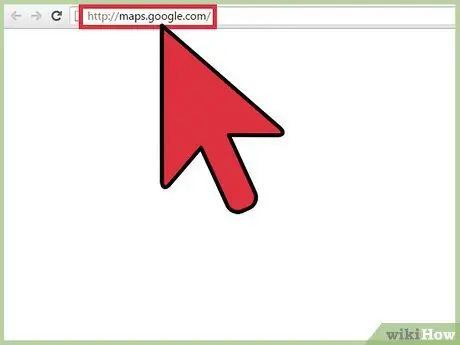
Stap 1. Besoek die Google Maps -webwerf op u rekenaar, of maak die Google Maps -app op u telefoon oop
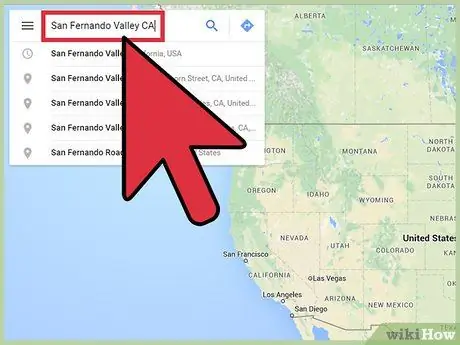
Stap 2. Voer die adres in die soekveld van Google Maps in en klik dan op die Soek -ikoon
U sal 'n merker op die adres sien.
As Google Maps die adres nie herken nie, sleep die merker om dit te vind. Klik (of druk en hou) die plek van die boekmerk totdat u die (naaste) ligging van die plek vind, en klik dan op die benaderde adres wat op die skerm verskyn om 'n boekmerk te skep
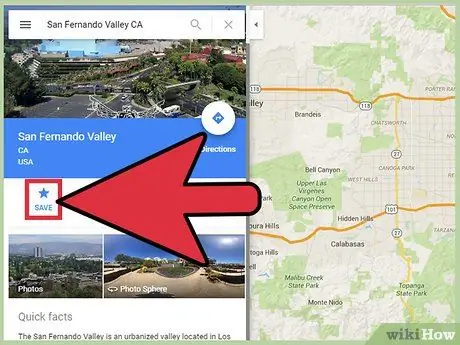
Stap 3. Klik op die knoppie Stoor met 'n ster -ikoon in die linkerkolom van die skerm om die boekmerk te stoor
Boekmerke word gestoor en kan verkry word solank u met 'n Google -rekening aangemeld is.
U kan ook verskillende spesiale adresse, soos werk en huis, stoor. Gaan na "Instellings> Jou plekke" om 'n pasgemaakte adres te stoor
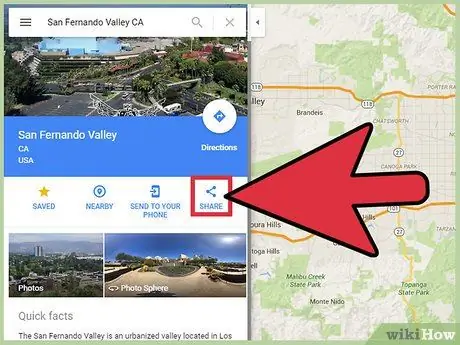
Stap 4. Deel boekmerke met ander gebruikers
As u die Google Maps -mobiele program gebruik, kan u u boekmerke maklik deel. Tik op die boekmerk wat u wil hê totdat die kaart vir die plek verskyn, vee op die kaart en tik dan op Deel.
Metode 3 van 3: Skep u eie kaart
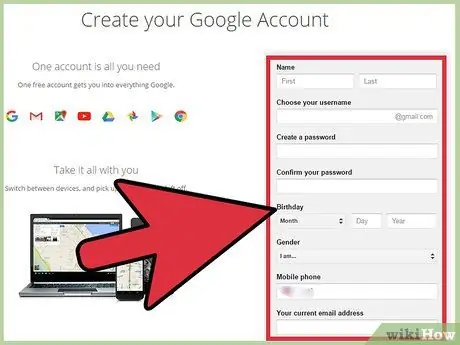
Stap 1. Skep 'n Google -rekening
As u nog nie 'n rekening het nie, klik dan op die aanmeldknoppie in die regter boonste hoek van die Google Maps-skerm en volg dan die instruksies op die skerm.
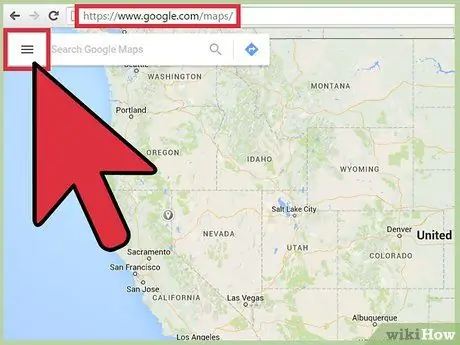
Stap 2. Maak die spyskaart in Google Maps oop deur op die ikoon met drie reëls in die linker boonste hoek van die skerm te klik
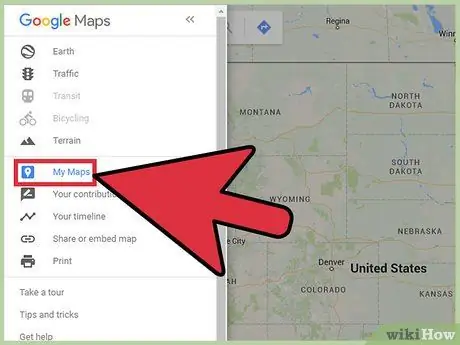
Stap 3. Soek en klik op die opsie My kaarte in die tweede deel van die spyskaart
U sal 'n opsie sien om die kaart te deel.
U kan hierdie funksie byvoorbeeld gebruik om lyste van plaaslike toeristebestemmings met byeenkomsgangers of reisroetes met vriende te deel
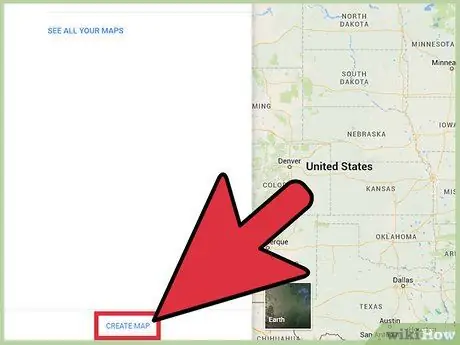
Stap 4. Skep 'n leë kaart deur onderaan die My kaarte -bladsy op Skep nuwe kaart te klik
U sal 'n leë Google Maps -kaart sien.
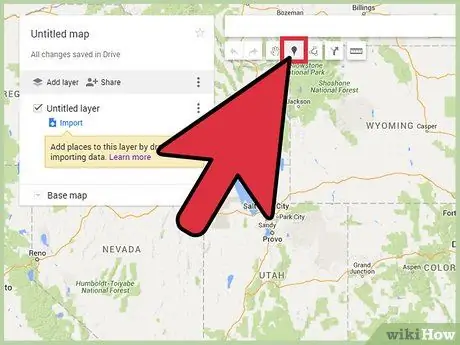
Stap 5. Voeg boekmerke by Google Maps
Gebruik die kaartbewerkingshulpmiddels wat in die ry onder die soekbalk beskikbaar is. Om 'n merker by te voeg, klik op die speldvormige knoppie en klik dan op enige plek op die kaart. Voer 'n boekmerknaam in en pas die voorkoms van die merker aan in die opspringballon wat verskyn.
- Eksperimenteer met ander funksies in Google Maps. Klik byvoorbeeld op 'Trek 'n lyn om 'n padgids te skep.
- As u 'n komplekse kaart wil skep, klik dan op die knoppie Voeg laag aan die linkerkant van die skerm. Beskou elke kolom as 'n plekkategorie, soos 'restaurant' of 'park'. Klik op die laagnaam om dit te kies, en begin dan merkers by die laag voeg.
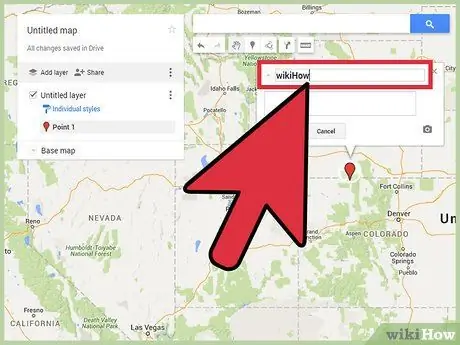
Stap 6. Nadat u die kaart soos benodig gemerk het, gee die kaart 'n naam deur op Untitled aan die linkerkant van die skerm te klik
Gee die kaart 'n beskrywende naam. Sodra die kaart die naam gekry het, kan u die kaart vind deur https://google.com/mymaps te besoek en te klik op 'n kaart oopmaak.






